钉钉电脑版关掉声音提醒的相关操作步骤
时间:2022-10-26 16:27
最近有一些在使用钉钉的用户们,问小编其中是怎样关掉声音提醒的?下文这篇教程就描述了钉钉电脑版关掉声音提醒的相关操作步骤。
钉钉电脑版关掉声音提醒的相关操作步骤

我们先打开钉钉电脑版。
然后我们登录自己的账号,进入首页。
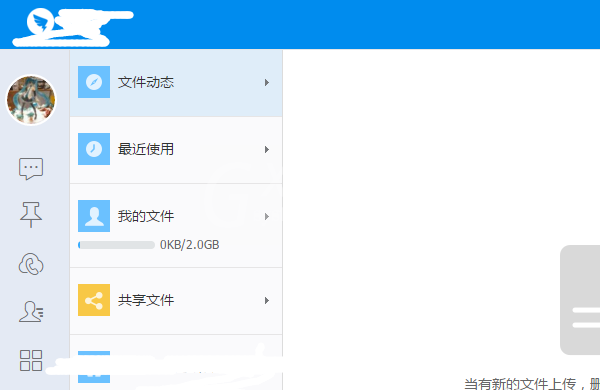
接着找到【更多】并点击,就是页面上左下角最后一个图标。
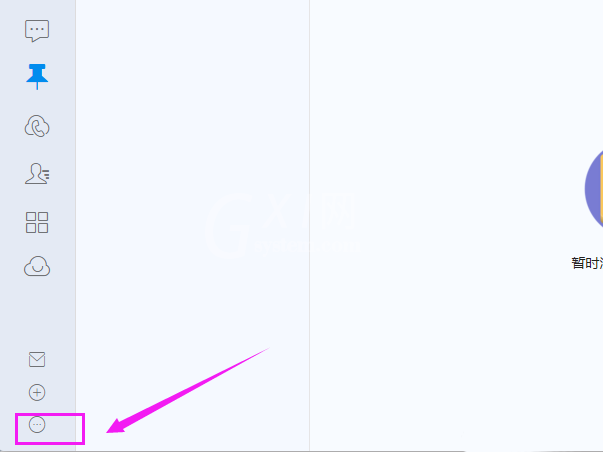
这时我们点击【系统设置】,如图。
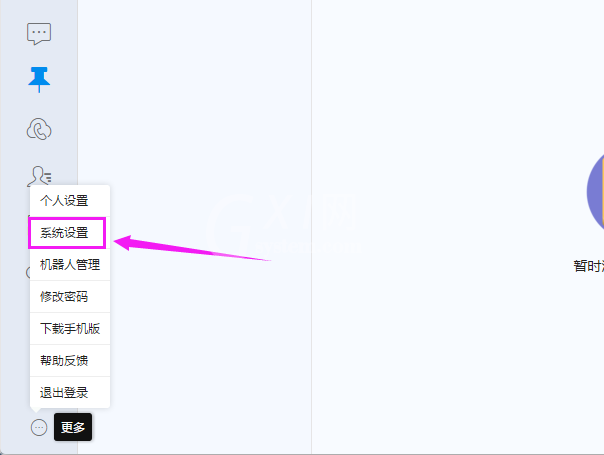
再找到【打开声音】,默认这里是绿色的。点击一下绿色按钮,变成红色。
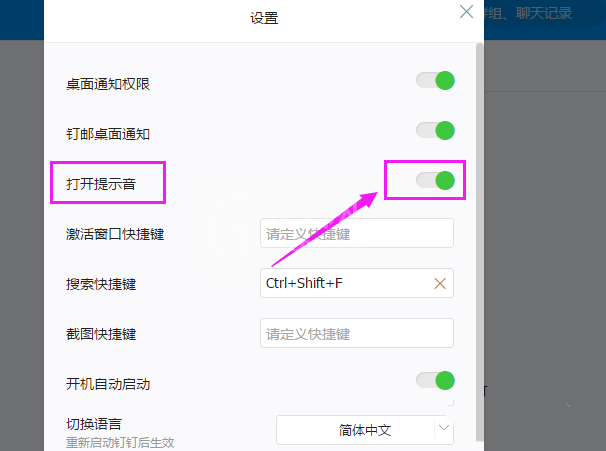
绿色变成红色就表示把声音关闭了,最后点击【确定】,让设置生效。
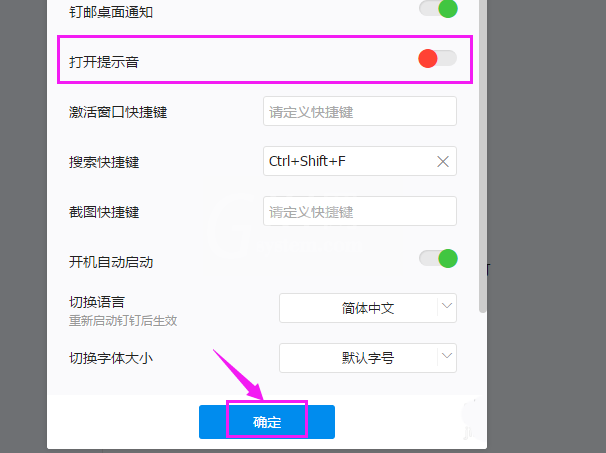
看完上文描述的钉钉电脑版关掉声音提醒的详细操作流程,你们自己也赶紧去动手试试吧!



























